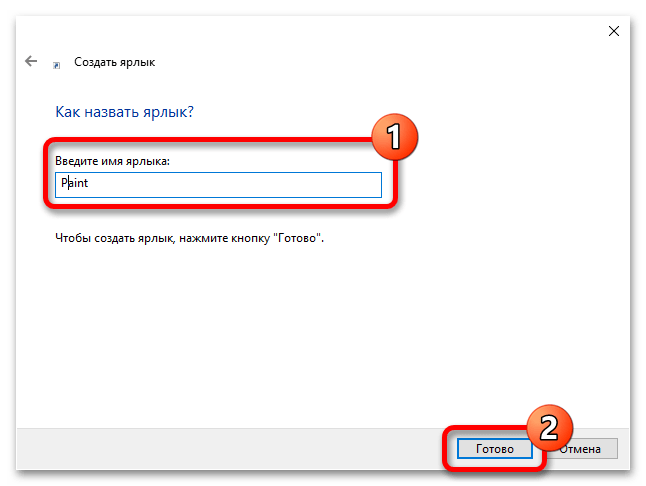Конспект
Составление линейных алгоритмов
На предыдущих уроках мы узнали, что такое алгоритм, какие бывают виды алгоритмов, и кто их исполняет.
Сегодня мы попрактикуемся в составлении алгоритмов. Это очень важные навыки. Мы уже неоднократно отмечали, что составить алгоритм, то есть объяснить другому, как выполнять те или иные задачи так, чтобы это было понятно каждому, — очень тяжело. Наша задача – научиться составлять алгоритмы для различных примеров, чтобы впоследствии, когда вы столкнётесь с необходимостью составлять алгоритмы для написания различных программ, это не составляло для вас особого труда.
Начнём мы с самых простых алгоритмов – линейных. Их составление, обычно, не вызывает особого труда. Однако, навыки составления таких алгоритмов чрезвычайно важны.
Пример 1. Составить алгоритм запуска программы Paint в ОС Windows 7.
Решение:
Вспомним из курса информатики 5 класса порядок действий для запуска программы Paint.
- Войти в меню «Пуск».
- Войти в пункт «Все программы».
- Войти в пункт «Стандартные».
- Выбрать программу «Paint».
Данный алгоритм в виде блок-схемы имеет следующий вид:
Рис. 1. Блок-схема к примеру 1.
Составление алгоритмов с ветвлениями
Рассмотрим пример на составление алгоритмов с ветвлениями.
Пример 2. Составьте алгоритм для перехода дороги на светофоре.
Рис. 2. Светофор (Источник).
Решение:
Возможны следующие ситуации: в тот момент, когда мы подошли к дороге горел красный или зелёный свет. Если горел зелёный свет, то можно переходить дорогу. Если же горел красный свет, то необходимо дождаться зелёного – и уже тогда переходить дорогу.
Таким образом, алгоритм имеет следующий вид:
- Подойти к светофору.
- Посмотреть на его свет.
- Если горит зелёный, то перейти дорогу.
- Если горит красный, то подождать, пока загорится зелёный, и уже тогда перейти дорогу.
Блок-схема данного алгоритма имеет вид:

Рис. 3. Блок-схема к примеру 2.
Составление циклических алгоритмов
Рассмотрим пример на составление циклического алгоритма. Мы уже несколько раз обсуждали перевод чисел из десятичной системы в двоичную. Теперь пришло время чётко сформулировать этот алгоритм.
Напомним, что его принцип состоит в делении числа на 2 и записей остатков, получающихся при делении.
Пример 3. Составить алгоритм перевода чисел из десятичной системы в двоичную.
Решение:
То есть, алгоритм будет выглядеть так:
- Если число равно 0 или 1, то это и будет его двоичное представление.
- Если число больше 1, то мы делим его на 2.
- Полученный остаток от деления записываем в последний разряд двоичного представления числа.
- Если полученное частное равно 1, то его дописываем в первый разряд двоичного представления числа и прекращаем вычисления.
- Если же полученное частное больше 1, то мы заменяем исходное число на него и возвращаемся в пункт 2).
Блок-схема этого алгоритма выглядит следующим образом:

Рис. 4. Блок-схема к примеру 3.
Примечание: подумайте, можно ли как-то упростить приведенную блок-схему.
«Чтение» алгоритмов
Пример 4. По заданной блок-схеме выполнить действия алгоритма для числа 23.

Рис. 5. Блок-схема к примеру 4.
Решение:
- a=23
- 23+5=28
- 28<35
- 28+5=33
- 33<35
- 33+5=38
- 38>35
- 76 – двузначное число
- 76-50=26.
Ответ: 26.
На этом уроке мы разобрали примеры составления алгоритмов, а также пример «чтения алгоритма» по готовой блок-схеме.
На следующем уроке мы обсудим игры и выигрышные стратегии.
Как убить Кощея?
Наверное, все помнят из детства сказку, в которой рассказывается о местонахождении смерти Кощея Бессмертного: «Смерть моя – на конце иглы, которая в яйце, яйцо – в утке, утка – в зайце, заяц в сундуке сидит, сундук на крепкий замок закрыт и закопан под самым большим дубом на острове Буяне, посреди моря-океяна …»
Рис. 6. Кощей Бессмертный и Василиса Премудрая (Источник).
Предположим, вместо Ивана-царевича бороться с Кощеем был брошен Иван-дурак. Давайте поможем Василисе Премудрой составить такой алгоритм, чтобы даже Иван-дурак смог убить Кощея.
- Конечно же, сначала необходимо разыскать остров Буян (на такие вещи, будем считать, Иван-дурак способен).
- Поскольку сундук закопан под самым большим дубом, то сначала необходимо найти самый большой дуб на острове.
- Затем нужно выкопать сам сундук.
- Прежде чем доставать зайца, необходимо сломать крепкий замок.
- Теперь уже можно достать зайца.
- Из зайца нужно достать утку.
- Из утки достать яйцо.
- Разбить яйцо и достать иголку.
- Иголку поломать.
Это тоже линейный алгоритм, хотя и более длинный, чем алгоритм запуска программы Paint.
Его блок-схема выглядит так:
Рис. 7. Блок-схема.
На распутье…
И снова обратимся к сказочным персонажам в поисках примеров различных алгоритмов. Когда речь идёт об алгоритмах с ветвлениями, то, конечно, нельзя не вспомнить о богатыре, стоящем на распутье возле камня.
Рис. 8. Богатырь на распутье (Источник).
На камне написано:
«Направо пойдёшь – коня потеряешь, себя спасёшь; налево пойдёшь – себя потеряешь, коня спасёшь; прямо пойдёшь – и себя и коня потеряешь».
Попробуем составить алгоритм действий, который составил автор надписи на камне для путников?
- Если мы пойдём направо, то потеряем коня. Если же мы не пойдём направо, то у нас остаётся два варианта (мы считаем, что назад возвращаться путник не будет): пойти прямо и налево.
- В случае, если мы пойдём налево, то потеряем себя, а коня спасём.
- Если же мы пойдём прямо, то потеряем и себя, и коня.
Блок-схема этого алгоритма выглядит так:

Рис. 9. Блок-схема.
Репка
Русские народные сказки не оставили нас и без циклического алгоритма. И, как ни странно, спрятался он в одной из самых незамысловатых сказок – «Репке».
Рис. 10. Репка.
Вспомним сюжет сказки: дед тянет-потянет – вытянуть не может. Затем на помощь к деду по очереди подходят новые персонажи – и так до тех пор, пока не приходит мышка.
Попытаемся составить алгоритм действий всех персонажей сказки для того, чтобы они всё-таки смогли вытянуть Репку.
- Изначально к Репке подошёл дед и попытался вытянуть.
- Поскольку вытянуть Репку не получилось, то понадобилась помощь следующего персонажа.
- И так происходит до тех пор, пока не появилась мышка (или, другими словами, до тех пор, пока Репку не вытащили).
В виде блок-схемы этот алгоритм выглядит следующим образом:

Рис. 11. Блок-схема.
Список рекомендованной литературы
- Босова Л.Л. Информатика и ИКТ: Учебник для 6 класса. – М.: БИНОМ. Лаборатория знаний, 2012
- Босова Л.Л. Информатика: Рабочая тетрадь для 6 класса. – М.: БИНОМ. Лаборатория знаний, 2010.
- Босова Л.Л., Босова А.Ю. Уроки информатики в 5-6 классах: Методическое пособие. – М.: БИНОМ. Лаборатория знаний, 2010.
Рекомендованные ссылки на ресурсы интернет
- Интернет портал «Сообщество взаимопомощи учителей» (Источник).
- Интернет портал «Nsportal.ru» (Источник).
- Интернет портал «Фестиваль педагогических идей» (Источник).
Рекомендованное домашнее задание
- §3.3, 3.4 (Босова Л.Л. Информатика и ИКТ: Учебник для 6 класса);
- Постарайся самостоятельно составить линейный алгоритм из 5-6 фигур;
- Составь блок-схему циклического алгоритма выполнения домашнего задания;
Содержание статьи:
- Программы для работы с блок-схемами
- LibreOffice Draw
- Dia
- Pencil Project
- Diagram Designer
- yEd Graph Editor
- Вопросы и ответы: 0
Доброго времени!
Думаю, заметку следует начать с вопроса о том, что же такое блок-схема?.. 👀
Это схема, на которой показано, что делать и в каком случае — т.е. пошаговый алгоритм действия (кстати, различные ее элементы соединены линиями, которые и указывают направление и последовательность шагов).
Как вы понимаете, блок-схемы могут быть очень полезны не только программистам или инженерам, но и обычным пользователям в повседневной офисной работе.
Согласитесь, весьма не плохо один раз создать блок-схему по решению определенного вопроса — и повесить ее на стену, чем много раз объяснять каждому, что делать, в каком случае, и как?..
Собственно, в этой заметке скажу пару слов о самых доступных и бесплатных программах для построения подобных блок-схем.
*
Программы для работы с блок-схемами
LibreOffice Draw
Официальный сайт: https://www.libreoffice.org/
LibreOffice — это бесплатный офисный пакет, своего рода аналог MS Office (неоднократно мной рекомендуем, кстати). В его арсенале есть спец. программа Draw, позволяющая буквально 2-3 кликами мышки рисовать простенькие блок-схемы (см. скрин ниже).
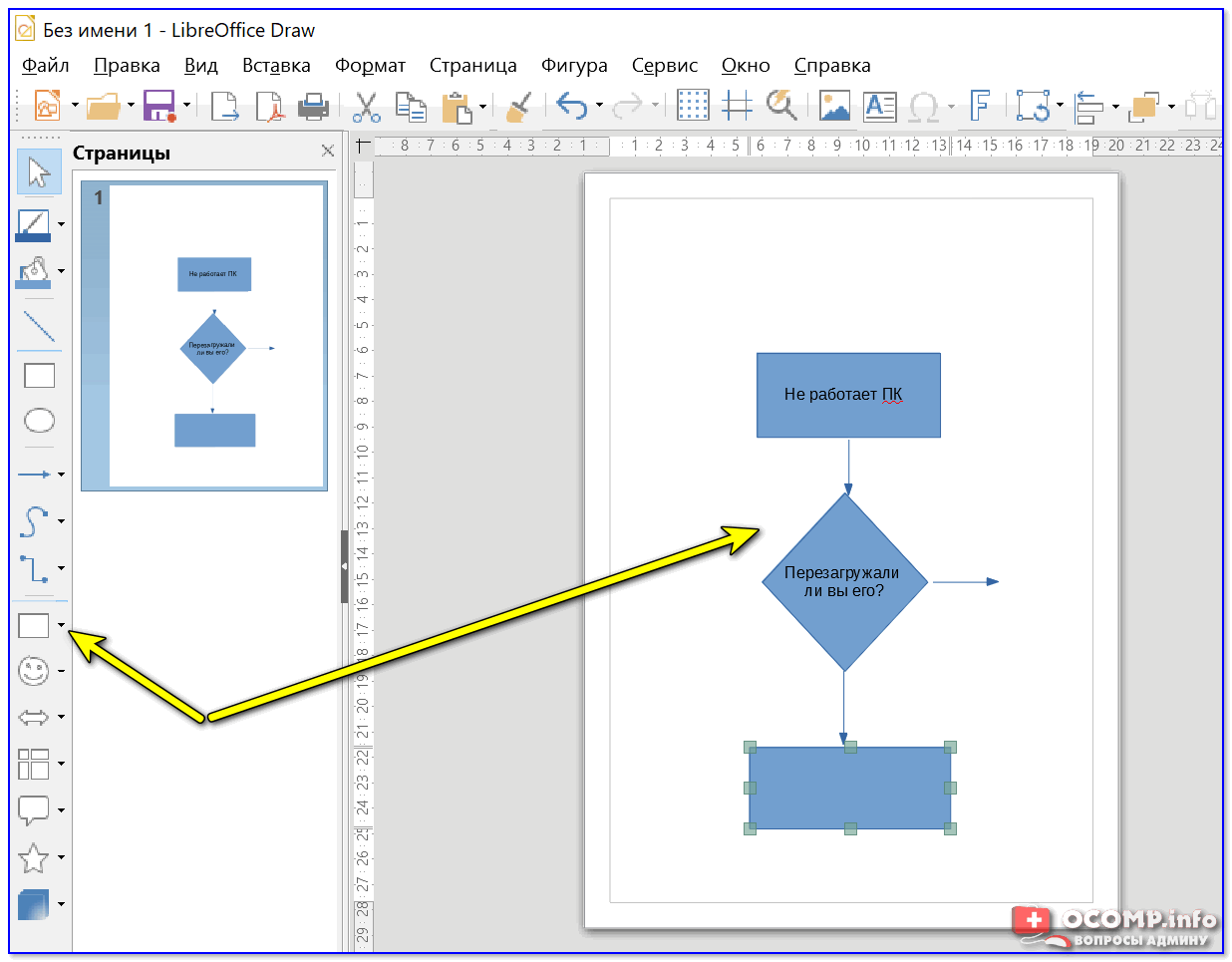
Типовая блок-схема // Draw
С помощью левой панельки можно быстро добавить различные фигуры: ромбы, прямоугольники, линии, стрелки и т.д. К тому же в отличие от многих других продуктов — Draw поддерживает русский язык в полном объеме.
В общем, однозначно рекомендую!
*
Dia
Официальный сайт: http://dia-installer.de/
Это добротный и бесплатный редактор диаграмм, блок-схем и пр. подобных «штук». По сравнению с предыдущей программой, Dia обладает куда большим функционалом — да просто хотя бы обратите внимание на панель задач: там есть практически любые фигуры и значки!
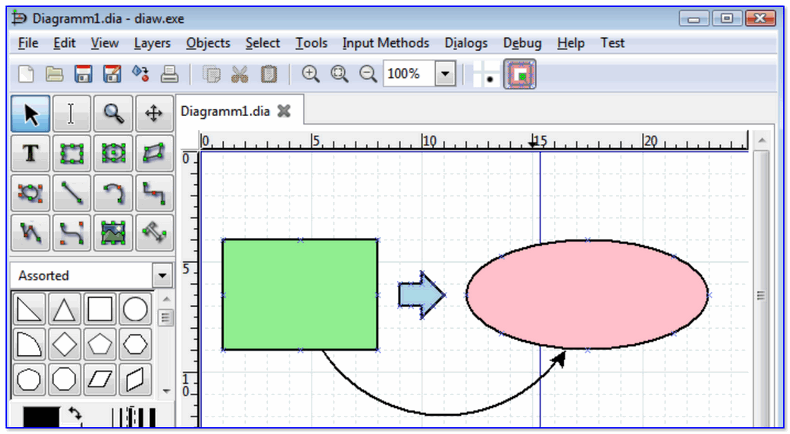
DIA — скрин главного окна
Особенности:
- простой и лаконичный интерфейс: разобраться с ним не составит труда любому начинающему пользователю;
- есть коллекция стандартных блок-схем (не обязательно всегда создавать что-то новое);
- есть возможность добавлять в коллекцию свои фигуры и значки;
- любую фигуру на схеме можно перекрасить в нужный вам цвет (см. скрин выше);
- ПО можно использовать как в ОС Windows и Linux.
*
Pencil Project
Официальный сайт: https://pencil.evolus.vn/
Отличное ПО для построения практически любых схем, форм и диаграмм. Отличается от остальных наличием просто огромного количества блоков и фигур (см. скрин ниже — я спец. сделал скрин всего многообразия инструментов (и это еще не все…)).
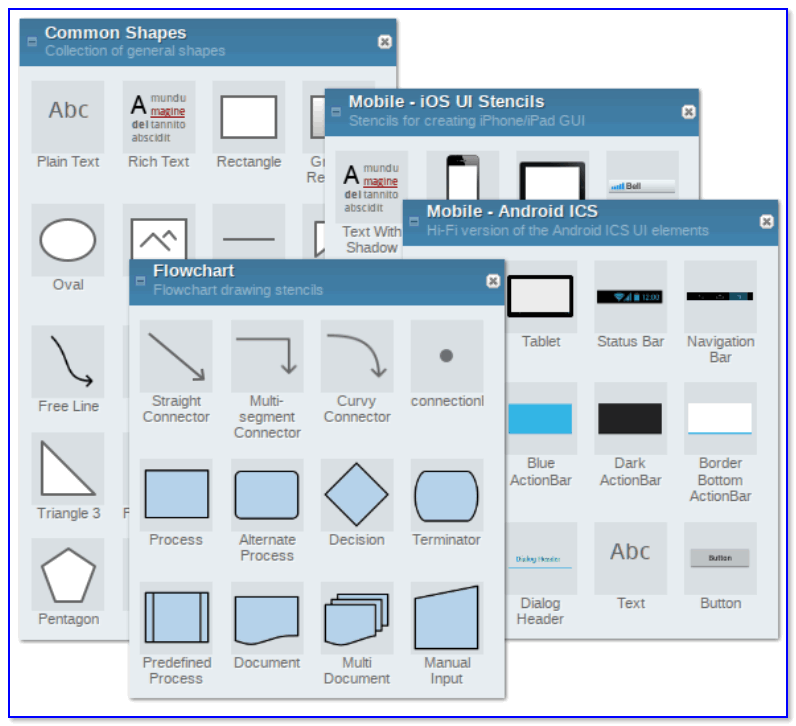
Скрин блоков из Pencil Project
Особенности:
- возможность импортировать рисунки и вставлять их в свои схемы;
- возможность создавать собственные фигуры и блоки;
- огромная коллекция готовых графиков, схем, шаблонов и т.д.;
- есть опция для сохранения блоков в такие популярные форматы, как HTML, PNG, PDF и пр.
*
Diagram Designer
Официальный сайт: https://logicnet.dk/DiagramDesigner/
Добротный векторный графический редактор для создания графиков, блок-схем, диаграмм. Программа выгодно отличается от других продуктов своей «простотой» — посмотрите на ее интерфейс, он выполнен в стиле тотального минимализма!
Чтобы создать свою схему — достаточно 2-х кликов мышки (и это не преувеличение).
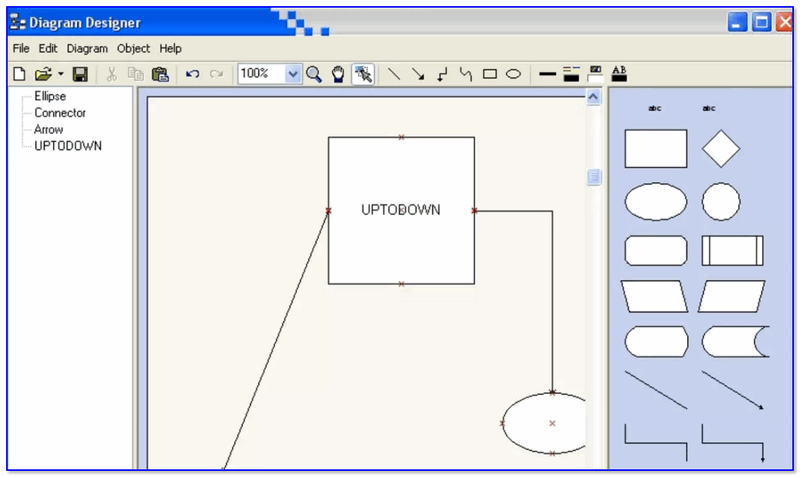
Diagram Designer — главное окно программы
Особенности:
- простой интерфейс: нет ничего лишнего (только инструменты для создания схем);
- импорт/экспорт файлов в формате: WMF, EMF, BMP, JPEG, PNG, MNG, ICO, GIF и PCX;
- встроенная функция для просмотра слайд-шоу;
- возможность сжимать файлы блок-схем (архиватор);
- есть опция по объединению нескольких схем в одну (весьма удобно, если вам нужно скомпоновать что-то одно из разных «кусков»).
*
yEd Graph Editor
Официальный сайт: https://www.yworks.com/products/yed
Весьма современный редактор для быстрого построения «древовидных» диаграмм и блок-схем (даже для неподготовленного пользователя). Отмечу, что программа достаточно мощная и универсальная (правда с несколько «причудливым» интерфейсом).
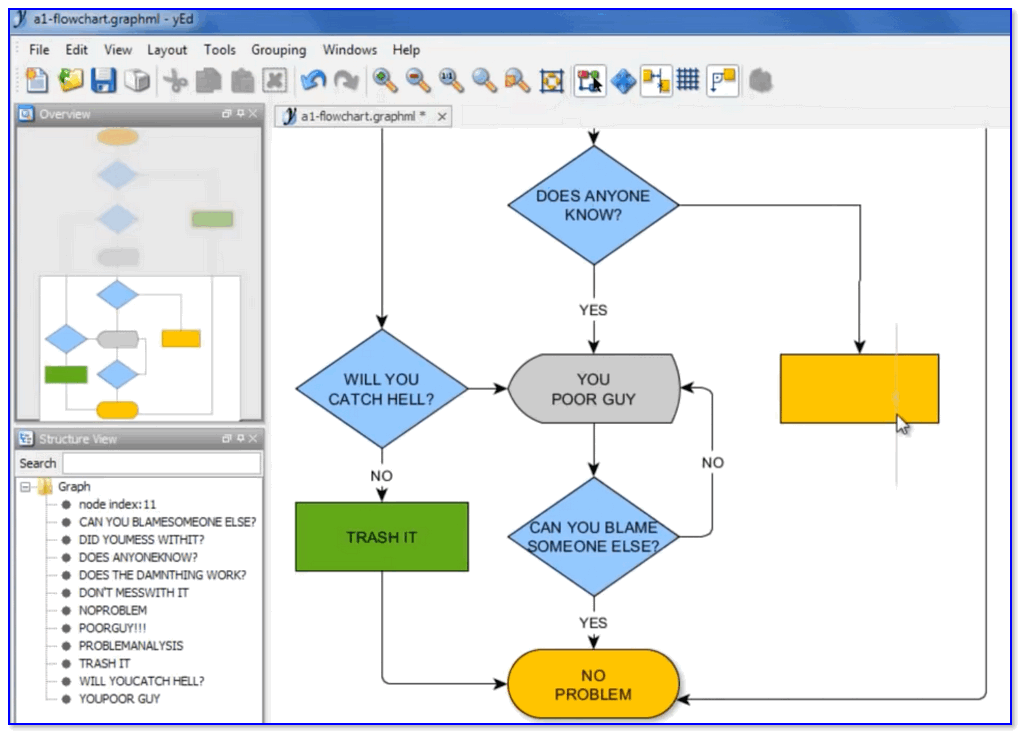
yEd Graph Editor — пример построенной блок-схемы
Особенности:
- легкое и быстрое построение схем любой сложности (и с любым количеством условий и ответвлений);
- поддержка комментариев, аннотаций;
- возможность работать параллельно сразу с несколькими документами;
- есть спец. «сворачивающиеся» блоки (подобные инструменты редко встречаются в др. аналогичных продуктах);
- наличие алгоритмов для автоматической компоновки (выручает при работе с большими диаграммами и схемами);
- возможность сохранения созданных графиков в HTML, PNG, JPG и PDF файлы.
*
Дополнения по теме — приветствуются!
Удачи!
👣
Фрагмент дистанционного курса
для обучающихся 6 класса по информатике
Тема 4. Алгоритмика (9 часов)
Теоретический
материал
1. Что такое алгоритм.
Каждый
человек в повседневной жизни, во время учебы или на работе решает огромное
количество задач самой разной сложности.
Некоторые
из этих задач столь просты и привычны, что мы решаем их не задумываясь,
автоматически, и даже не считаем задачами.
К
ним можно отнести такие задачи, как «купить хлеб», «собраться в школу»,
«закрыть дверь на ключ» и пр.
Другие
же задачи, напротив, так трудны, что требуют длительных размышлений и усилий
для поиска решения и достижения поставленной цели.
Например,
решения задач «написать контрольную работу на 5» или
«свободно разговаривать на иностранном языке» требуют выполнения гораздо
большего количества сложных действий, чем решение задачи «купить
мороженое».
При
этом решение даже самой простой задачи обычно осуществляется за несколько
последовательных шагов.
Например,
процесс покупки хлеба можно представить так:
1. Взять
у мамы деньги;
2. Пойти
в магазин;
3. Выбрать
нужные хлебобулочные изделия;
4. Оплатить
стоимость покупки;
5. Принести
хлеб домой.
Аналогично,
в виде последовательности действий можно описать процессы решения многих задач,
с которыми ты имеешь дело в школе:
«вычислить
периметр многоугольника», «найти наибольший общий делитель двух натуральных
чисел», «определить часть речи», «провести фонетический разбор слова».
Такая
последовательность шагов в решении задачи называется алгоритмом.
При
этом для алгоритма важен не только набор действий, но и то, в каком порядке они
выполняются. Например, попробуем переставить в известном тебе алгоритме
нахождения наименьшего общего кратного (НОК) нескольких натуральных чисел
четвертое действие на второе место:
1. Разложить
исходные числа на простые множители;
2. Найти
произведения получившихся множителей;
3. Выписать
множители, входящие в разложение одного из чисел;
4. Дописать
к ним недостающие множители из разложений остальных чисел.
Эту
последовательность действий также можно исполнить, но к достижению поставленной
цели (нахождению НОК) она не приведёт!
Алгоритм – это
описание последовательности действий, строгое исполнение которых приводит к
решению поставленной задачи за конечное число шагов. Алгоритм
может представлять собой некоторую последовательность вычислений, а может —
последовательность действий нематематического характера.
Но,
в любом случае, перед его составлением должны быть чётко определены начальные
условия и то, что предстоит получить.
Разрабатывать
алгоритмы может только человек.
Исполняют
алгоритмы люди и всевозможные устройства — компьютеры, роботы, станки,
спутники, сложная бытовая техника и даже некоторые детские игрушки.
Выполни
задания
1.
Алгоритм «Пришивание
пуговицы»
Расставь
действия алгоритма по порядку
1.
Сделать узелок на конце нитки
2.
Пришить пуговицу
3.
Отмотать от катушки и отрезать нитку
4.
Взять пуговицу
5.
Взять иголку
6.
Вдеть нитку в иголку
Впиши
соответствующий номер алгоритма в схему
Ответ:
2.
Реши задачу, запиши алгоритм.
Чтобы попасть в цирк, двум клоунам и двум обезьянкам нужно
переправиться через реку. В их распоряжении есть лодка, но она небольшая. В
лодке могут поместиться или только один клоун или две обезьянки. Как
организовать переправу, если обезьянки также, как и клоуны умеют грести?
Решение
Во-первых,
на другой берег нужно перебраться обеим обезьянкам.
Затем одна
из обезьянок возвращается, и на другой берег переправляется клоун. Вторая
обезьянка возвращается, и затем они вдвоём плывут на другой берег. Опять одна
из них возвращается, и на другой берег переправляется другой клоун. Обезьянка
возвращается и забирает с собой свою подружку.

Первое
действие алгоритма – перебраться на левый берег обеим обезьянкам.
Второе
действие – вернуться одной из обезьянок на правый берег.
Третье –
переправиться клоуну на левый берег.
Четвёртое
– вернуться обезьянке на правый берег.
Пятое –
переправиться обеим обезьянкам на левый берег.
Шестое –
вернуться одной из обезьянок на правый берег.
Седьмое –
переправиться клоуну на левый берег.
Восьмое –
переправиться обезьянке на правый берег.
Девятое –
переправиться обеим обезьянкам на левый берег.
Выполнив
все девять шагов этого алгоритма и клоуны, и обезьянки без труда преодолеют
реку.
3.
Составь алгоритм работы —
пекаря, расставь действия в нужном порядке. Впиши цифры в схему.
1. Вынуть противень с
булочками из печи
2. Завернуть каждую
булочку в плёнку
3. Остудить булочки
4. Уложить булочки на
противень
5. Посыпать каждую
булочку 5 граммами мака
6. Сформировать булочки
7. Выпекать булочки 40
минут
8. Взвесить 10
килограммов теста
9. Поместить противень с
булочками в печь
10. Разделить тесто на
100 кусочков весом по 100 граммов

|
|||||
4.
Составить
алгоритм запуска программы Paint в ОС Windows 7.
Решение
Вспомним
из курса информатики 5 класса порядок действий для запуска программы Paint.
1. Войти
в меню «Пуск».
2. Войти
в пункт «Все программы».
3. Войти
в пункт «Стандартные».
4. Выбрать
программу «Paint».
2. Исполнители вокруг нас.
Современного
человека окружает множество разнообразных технических устройств: телевизор,
магнитофон, фотоаппарат, телефон, стиральная машина, автомобиль и пр. Каждое из
этих устройств предназначено для решения своей задачи и способно выполнять
некоторый ограниченный набор действий, или команд.
Обрати
внимание!
Устройство,
способное выполнять определённый набор команд, мы будем называть исполнителем.
Команды,
которые может выполнить конкретный исполнитель, образуют систему команд
исполнителя (СКИ).
Исполнители
бывают разные.
Одним
из самых простых исполнителей можно считать кнопку включения/выключения
электропитания на корпусе монитора.
Система
команд исполнителя — CD-плеера.

Более
сложным исполнителем является современная стиральная машина, в электронную
память которой заложены разработанные инженерами различные программы стирки
белья.
Весь
процесс стирки (замачивание, отстирывание, полоскание, отжим, сушка) машина
выполняет автоматически, без участия человека, но по программе, выбранной
человеком.
Среди
автоматических устройств наиболее совершенными исполнителями являются роботы.
Едва
ли человек сможет так быстро, безошибочно и качественно собрать сложнейшую
электронную плату, как это делает робот — манипулятор на автоматизированном
производстве.
В
наше время созданы человекоподобные роботы и роботы — игрушки, напоминающие
домашних животных.
Самый
впечатляющий пример исполнителя — компьютер.
Его
отличительная черта — универсальность.
Ты
знаком с компьютерными программами, предназначенными для обработки текстовой,
числовой и графической информации, с обучающими программами и компьютерными
играми.
Кроме
того, существуют программы, с помощью которых компьютер управляет работой
других связанных с ним устройств (исполнителей).
Во
многих случаях и сам человек является исполнителем алгоритмов. Например, каждый
из нас при переходе улицы является исполнителем следующего алгоритма:
1. Остановись
на тротуаре;
2. Посмотри
налево;
3. Если
транспорта нет, то иди до середины улицы и остановись, иначе выполняй п. 2;
4. Посмотри
направо;
5. Если
транспорта нет, то иди до противоположного тротуара, иначе выполняй п. 4.
С
большим количеством алгоритмов имеют дело школьники при выполнении письменных и
устных заданий.
Выполни
задания
1.
Горничная каждое утро, убирая свой этаж, пылесосит ковровую дорожку. Назовите
исполнителей в этой задаче (Ответ: Горничная).
2.
Приведите примеры исполнителей, встречающихся в русских народных сказках (Щука,
Золотая рыбка, Серый волк, Печка, Двое из ларца).
3. Кроссворд
«Исполнители вокруг нас»
|
1 |
||||||||||||
|
2 |
||||||||||||
|
3 |
4 |
|||||||||||
|
5 |
||||||||||||
По вертикали:
1. Универсальный исполнитель алгоритмов. 3. Конечная последовательность шагов в
решении задач. 4. Команды, которые может выполнить конкретный исполнитель.
По горизонтали:
2. Выполнение алгоритма вместо человека автоматическим устройством. 5.
Устройство, способное выполнять определенный набор команд.
(проверка)
Кроссворд «Исполнители вокруг нас»
|
1.К |
||||||||||||
|
2.А |
В |
Т |
О |
М |
А |
Т |
И |
З |
А |
Ц |
И |
Я |
|
М |
3. А |
4.С |
||||||||||
|
5. И |
С |
П |
О |
Л |
Н |
И |
Т |
Е |
Л |
Ь |
||
|
Ь |
Г |
С |
||||||||||
|
Ю |
О |
Т |
||||||||||
|
Т |
Р |
Е |
||||||||||
|
Е |
Т |
М |
||||||||||
|
Р |
М |
А |
3. Формы записи алгоритмов
Чтобы
составить алгоритм, необходимо знать систему команд предполагаемого
исполнителя, правила записи отдельных команд и всего алгоритма в целом.
Будем
рассматривать алгоритмы, исполнителем которых является человек.
Последовательность
шагов, которые выполняются человеком при решении некоторой задачи, удобно
записывать в виде нумерованного списка (словесная форма) таблицы или изображать
с помощью блок-схемы.
В
последнем случае для обозначения шагов алгоритма используются следующие
геометрические фигуры:

Обрати
внимание!
Последовательность
действий указывается с помощью стрелок, соединяющих фигуры, обозначающие шаги
алгоритма.
Вот
так, например, с помощью блок-схемы можно представить алгоритм действий
человека при переходе улицы:
Алгоритм,
записанный на языке, понятном исполнителю, называется программой.
Алгоритм
разрабатывается для решения некоторой задачи или класса задач. При этом:
1. Выделяются
фигурирующие в задаче объекты, устанавливаются свойства объектов, отношения
между объектами и возможные действия с объектами;
2. Определяются
исходные данные и результат;
3. Определяется
точная последовательность действий исполнителя, обеспечивающая переход от
исходных данных к результату;
4. Последовательность
действий записывается на языке, понятном исполнителю.
Выполни задания
|
1. Алгоритм 1. 2. 3. 4. 5. |
Результат 1. 2._______________________ 3._______________________ 4._______________________ 5._______________________ |
|
2. Алгоритм «Посадка дерева» Задание: Расставь действия в нужном порядке и поставить лопату и лейку |
|
3. Запиши
алгоритм «Приготовление бутерброда» в блок-схеме.
4.Типы алгоритмов. Линейные алгоритмы.
В алгоритмах команды записываются друг за другом в определенном
порядке. Выполняются они не обязательно в записанной последовательности. В
зависимости от порядка выполнения команд можно выделить три типа алгоритмов:
• линейные алгоритмы;
• алгоритмы с ветвлениями;
• алгоритмы с повторениями.
Любой алгоритм можно составить из нескольких базовых структур.
Простейшей из них является линейная (следование).
Алгоритм, в котором команды выполняются в порядке их записи, то
есть последовательно друг за другом, называется линейным.
Например, линейным является следующий алгоритм посадки дерева:
1. Выкопать в земле ямку;
2. Опустить в ямку саженец;
3. Засыпать ямку с саженцем землёй;
4. Полить саженец водой.
С помощью блок-схемы данный алгоритм можно изобразить так:
Выполни задания
1.

2. Некий злоумышленник выдал
следующий алгоритм за алгоритм получения кипятка:
1.
Налить в
чайник воду.
2.
Открыть кран
газовой горелки.
3.
Поставить
чайник на плиту.
4.
Ждать пока
вода не закипит.
5.
Поднести
спичку к горелке.
6.
Зажечь спичку.
7.
Выключить газ.
Как исправить алгоритм, чтобы предотвратить несчастный случай?
3.
Запишите
линейный алгоритм «Покупка хлеба в магазине».
5.
Алгоритмы с
ветвлениями.
Ситуации,
когда заранее известна последовательность требуемых действий, встречаются
крайне редко.
В
жизни часто приходится принимать решение в зависимости от сложившейся
обстановки.
Если
идет дождь, мы берем зонт и надеваем плащ; если жарко, надеваем лёгкую одежду.
Встречаются
и более сложные условия выбора. В некоторых случаях от выбранного решения
зависит дальнейшая судьба человека.
Логику
принятия решения можно описать так: ЕСЛИ <условие> ТО <действия 1>
ИНАЧЕ <действия 2>.
Форма
организации действий, при которой в зависимости от выполнения некоторого
условия совершается одна или другая последовательность шагов, называется ветвлением.
Составим
алгоритм покупки мороженого, учитывая наличие нужной суммы денег:

А
вот так, с помощью блок-схемы можно очень наглядно представить рассуждения при
решении следующей задачи.
Из
трёх монет одинакового достоинства одна фальшивая (более лёгкая). Как её найти
с помощью одного взвешивания на чашечных весах без гирь?

Выполни
задания
1. Изобразить в виде блок-схемы последовательность
действий ученика Мухина Васи, которую он представляет себе так: «Если Павлик
дома, будем решать задачи по математике. В противном случае следует позвонить
Марине и вместе готовить доклад по биологии. Если же Марины нет дома, то надо
сесть за сочинение».
2.
Объясни алгоритм.

3.
Задумай несколько чисел и выполни алгоритм.

4. Какая примета
представлена в виде алгоритма?

6.
Алгоритмы с
повторениями.
На
практике часто встречаются задачи, в которых одно или несколько действий бывает
необходимо повторить несколько раз, пока соблюдается некоторое заранее
установленное условие.
Форма
организации действий, при которой выполнение одной и той же последовательности
команд повторяется, пока выполняется некоторое заранее установленное условие,
называется циклом (повторением).
Алгоритм,
содержащий циклы, называется циклическим алгоритмом или алгоритмом
с повторениями.
Ситуация,
при которой выполнение цикла никогда не заканчивается, называется зацикливанием.
Обрати
внимание!
Следует
разрабатывать алгоритмы, не допускающие таких ситуаций.
·
Рассмотрим пример из жизни.
Вот
так выглядит блок-схема действий школьника, которому перед вечерней прогулкой
следует выполнить домашнее задание по математике:
Выполни
задания
1. Задача.
Составить
графический алгоритм наполнения ведра водой из бочки.
2. Задача.

3.
Составь алгоритм «Наловить рыбы».
4. Составь
алгоритм «Собрать ягоды».
7.
Знакомство с исполнителем Чертежник
Исполнитель
Чертёжник предназначен для построения рисунков на координатной
плоскости.
Обрати
внимание!
При
задании точек этой координатной плоскости, в отличие от того, как это принято в
математике, координаты x и y разделяются запятой.
Например,
координаты выделенной на рисунке точки, будут записаны так: (1, 1).

Обрати
внимание!
Чертёжник
имеет перо, которое можно поднимать, опускать и перемещать.
При перемещении
опущенного пера за ним остается след — отрезок от предыдущего положения пера до
нового. При перемещении поднятого пера никакого следа на плоскости не остается.
В начальном положении перо Чертёжника всегда поднято и находится в
точке (0,0).
По
команде подними перо Чертёжник поднимает перо. Если перо уже
было поднято, Чертёжник игнорирует эту команду: он не меняет положение пера и
не сообщает об отказе. Иначе говоря, каким бы ни было положение пера до
команды подними перо, после этой команды оно будет поднятым.
Точно так же, независимо
от первоначального положения, после выполнения команды опусти перо оно
оказывается опущенным, то есть готовым к рисованию.
Рисунки Чертёжник
выполняет с помощью команд переведи в точку и сдвинь на вектор.
По
команде переведи в точку (a, b) Чертёжник сдвигается в точку с
координатами (a, b).
На
рисунке показаны результаты выполнения команды переведи в точку (2, 3) при
различных положениях пера до этой команды.
Видно,
что независимо от предыдущего положения перо оказывается в точке (2, 3),
но длина и направление отрезка, который при этом чертится, могут быть различны.

Команду переведи
в точку называют командой абсолютного смещения.
Назови
координаты точек, в которых находился Чертёжник до выполнения команды «переведи
в точку (2,3)».
В
каком случае в результате выполнения команды «переведи в точку (2,3)» из
различных показанных на рисунке начальных положений не будет прочерчен ни один
отрезок?
Пусть
перо Чертежника находится в точке (x,y). По команде сдвинь на вектор (a,b) Чертежник
отсчитывает a единиц вправо вдоль горизонтальной оси (оси абсцисс), b единиц
вверх вдоль вертикальной оси (оси ординат) и сдвигает перо в точку с
координатами (x+a;y+b).
Таким
образом, координаты, указанные в команде, отсчитываются не от начала координат,
а относительно текущего положения пера Чертежника. Поэтому команду «сдвинь на
вектор» называют командой относительного смещения.
На
рисунке показаны результаты выполнения команды «сдвинь на вектор (2,3)» при
различных положениях пера до этой команды. Из рисунка видно, что положение пера
после этой команды зависит от его предыдущего положения, зато в результате
получаются отрезки, длина и направление которых одинаковы.

В
математике направленные отрезки называются векторами, отсюда и происходит название
команды.
Обрати
внимание!
Чертёжник
может исполнять только правильно записанные команды.
Например,
если вместо команды сдвинь на вектор написать «здвинь» на вектор,
то Чертёжник эту запись не поймёт и сразу же сообщит об ошибке. Ошибки в записи
команд называются синтаксическими.
Алгоритм
может содержать логические ошибки. Например, все команды записаны
правильно, но последовательность их выполнения не приводит к поставленной цели
или выполнение некоторых команд приводит к отказу.
Выполни
задания
1.
Исполнителю Чертежник дан для исполнения
следующий алгоритм
Сместиться
на вектор (3,2) Сместиться на вектор (5,-6) Сместиться на вектор (-2,0)
Сместиться на вектор (2, 4). Какой одной командой
можно заменить этот алгоритм, чтобы чертежник оказался в той же точке, что и
после выполнения алгоритма; какую одну команду можно задать Чертежнику, чтобы
он вернулся в точку, из которой начал выполнения алгоритма. (сместиться на
вектор (8,0), сместиться на вектор (-8,0))
2.
Исполнителю Чертежник дан для исполнения
следующий алгоритм
Сместиться
на вектор (2,1) Сместиться на вектор (4,5) Сместиться на вектор (0,-2)
Сместиться на вектор (-2,-5). Какой одной командой
можно заменить этот алгоритм, чтобы чертежник оказался в той же точке, что и
после выполнения алгоритма; какую одну команду можно задать Чертежнику, чтобы
он вернулся в точку, из которой начал выполнения алгоритма. (сместиться на
вектор (4,-1), сместиться на вектор (-4,1))
3.
Исполнителю Чертежник дан для исполнения
следующий алгоритм
Сместиться
на вектор (3,2)
Повтори
3 раза [Сместиться на вектор (-2,2) Сместиться на вектор (3,1)] Какой
одной командой можно заменить этот алгоритм, чтобы чертежник оказался в той же
точке, что и после выполнения алгоритма; какую одну команду можно задать
Чертежнику, чтобы он вернулся в точку, из которой начал выполнения алгоритма. (сместиться
на вектор (6,11), сместиться на вектор (-6,11))
4.
Исполнителю Чертежник дан для исполнения
следующий алгоритм
Сместиться
в точку (2,1) Сместиться на вектор (4,5) Сместиться на вектор (0,-2) Сместиться
на вектор (-2,-5). Какой одной командой можно заменить
этот алгоритм, чтобы чертежник оказался в той же точке, что и после выполнения
алгоритма; какую одну команду можно задать Чертежнику, чтобы он вернулся в
точку, из которой начал выполнения алгоритма.
5.
Что будет нарисовано после выполнения Чертёжником алгоритма?

6. Составьте
для Чертёжника алгоритм рисования следующего изображения:
8.
Использование
вспомогательных алгоритмов.
На прошлом уроке мы узнали, что Чертёжник может рисовать любые
фигуры, состоящие из отрезков. Так на пример при помощи чертёжника мы можем
рисовать буквы русского алфавита.
Нарисуем букву «А». Для удобства условимся, что все буквы мы будем
рисовать, начиная с левого нижнего угла, и в начале рисования перо будет
поднято. Алгоритм изображения буквы «А» будет выглядеть так:

Последние две команды нужны, чтобы сместиться на начальную позицию
для рисования следующей буквы.
Но предположим, что нам нужно написать алгоритм, чтобы изобразить
слово, в котором буква «А» повторяется несколько раз, на пример для слова
АРАРАТ. Мы, конечно, можем написать длинный алгоритм, в котором
последовательность команд для рисования буквы «А» будет повторяться трижды, а
для буквы «Р» – дважды, но можно поступить проще.
У Чертёжника есть инструмент для запоминания, того, как рисуется
фигура, чтобы потом можно было использовать этот алгоритм повторно. Этот
инструмент называется вспомогательным алгоритмом.
Вспомогательный алгоритм – это набор команд, предназначенный
для решения подзадачи, который можно использовать многократно.
Так для решения данной задачи можно оформить последовательности
команд для рисования буков «А» и «Р» в виде вспомогательных алгоритмов.
Вспомогательный алгоритм буквы «А» будет выглядеть так. Он, как и все
вспомогательные алгоритмы, записывается после основного алгоритма.
Строка «алг буква_а» называется заголовком алгоритма, а «буква_а»
— его названием. Сам алгоритм рисования буквы, для простоты ориентирования в
тексте программы, должен находиться правее, между служебными словами «нач» и
«кон».
А теперь попробуем вместе написать вспомогательный алгоритм для
рисования буквы Р.
Буква «Р» из отрезков должна выглядеть так. Она состоит из четырёх
отрезков.
Сначала записываем строку заголовка «алг буква_р», далее идет
служебное слово «нач» и сразу можем записать в следующей строке служебное слово
«кон», далее между служебными словами «нач» и «кон», на расстоянии одного
пробела от левого края поля, мы будем записывать команды для рисования самой
буквы «Р». Так как перо находится в левом нижнем углу позиции для рисования
буквы, мы можем сразу опустить перо и провести отрезок на 2 единицы вверх.
Напишем соответствующие команды.
опустить перо
сместиться на вектор (0,2)
Затем напишем команды для рисования остальных трех отрезков
сместиться на вектор (1,0)
сместиться на вектор (0,-1)
сместиться на вектор (-1,0)
А теперь команды для перемещения на начальную позицию следующей
буквы.
поднять перо
сместиться на вектор (2,-1)
Так у нас есть вспомогательный алгоритм для рисования буквы «Р»
Итак:
Для многократного использования одной и той же последовательности
команд в программе для Чертёжника можно применять вспомогательные
алгоритмы.
Вспомогательный алгоритм – это набор команд, предназначенный для решения
подзадачи, который можно использовать многократно.
У вспомогательного алгоритма есть заголовок и название.
В основном алгоритме вспомогательные алгоритмы вызываются по
названию.
Выполни
задания
1.


2.

3.
9. Конструкция повторения
При
составлении алгоритмов довольно часто встречаются случаи, когда некоторую
последовательность команд нужно выполнять несколько раз подряд.
Для
упрощения записи алгоритма в таких случаях можно использовать специальную
конструкцию повторения.
Например,
основной алгоритм рисования ряда из пяти ромбов с помощью конструкции
повторения можно записать так:
использовать
Чертёжник
алг ряд
ромбов
нач
сместиться в точку (1,2)
опустить перо
нц 5 раз
сместиться на вектор (1,2)
сместиться на вектор (1,−2)
сместиться на вектор (−1,−2)
сместиться на вектор (−1,2)
поднять перо
сместиться на вектор (3,0)
кц
кон

Можно
рисование ромба оформить в виде отдельной процедуры:
алг ромб
нач
сместиться на вектор (1,2)
сместиться на вектор (1,−2)
сместиться на вектор (−1,−2)
сместиться на вектор (−1,2)
кон
Тогда
основной алгоритм будет выглядеть так:
использовать Чертёжник
алг ряд
ромбов_1
нач
сместиться
в точку (1,2)
нц 5 раз
опустить перо
ромб
поднять перо
сместиться на вектор (3,0)
кн
кон
Обрати
внимание!
В
общем виде конструкция повторения записывается так:
нц <число повторений> раз
<тело цикла>
кц
Служебные
слова нц и кц пишутся одно под другим.
Чуть
правее между ними записывается повторяющаяся последовательность команд (тело
цикла).
Число
повторений — произвольное целое число. Именно столько раз при выполнении
алгоритма будут повторены команды, образующие тело цикла
Выполни задания
1.
Выясните,
какой объект изображается с помощью вспомогательного алгоритма. Внесите
необходимые дополнения в основной алгоритм так, чтобы вспомогательный алгоритм
был исполнен 3 раза. Выполнение вспомогательного алгоритма должно начинаться в
точках с координатами (3, 5), (7, 6), (10, 6).


2.
Впишите в алгоритм строки начала и конца
цикла так, чтобы получился следующий рисунок.
3.
Внесите необходимые изменения в основной
алгоритм так, чтобы получился следующий рисунок.
Все способы:
- Способ 1: Меню «Пуск»
- Способ 2: Системный поиск
- Способ 3: Консольная команда
- Способ 4: «Проводник»
- Способ 5: Исполняемый файл
- Способ 6: Cortana
- Способ 7: Создание ярлыка на рабочем столе
- Вопросы и ответы: 3
Способ 1: Меню «Пуск»
Запустить штатный графический редактор Paint в Windows 10 можно через меню «Пуск». Для этого кликните по соответствующей кнопке на панели задач левой кнопкой мыши, после чего в списке всех установленных программ найдите папку «Стандартные — Windows» и откройте ее. Затем в списке выберите приложение «Paint».
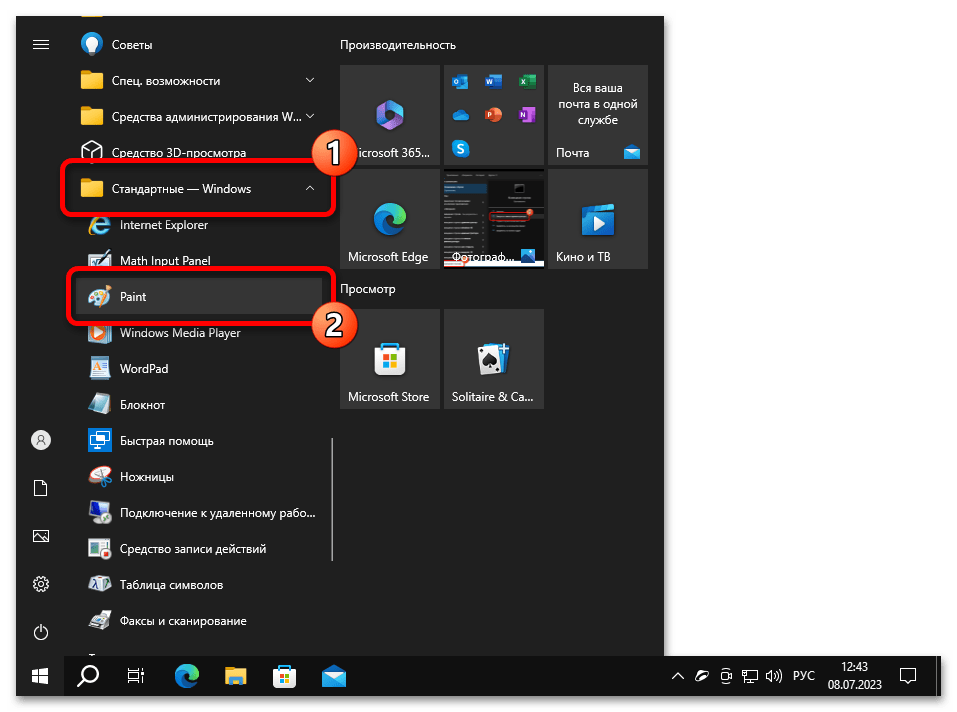
Читайте также: Как сделать прозрачную картинку в Paint
Способ 2: Системный поиск
Для того чтобы самостоятельно не искать в списке программного обеспечения Paint, его можно открыть, воспользовавшись системным поиском. Для этого сначала установите курсор мыши в соответствующее поле на панели задач, после чего введите запрос «Paint» (без кавычек). В отобразившихся результатах кликните по одноименному приложению левой кнопкой мыши. После этого графический редактор сразу запустится.
Способ 3: Консольная команда
Paint в Windows 10 также открывается посредством ввода специальной команды, причем воспользоваться ею можно сразу в нескольких приложениях. Например, в окне «Выполнить». Открывается оно посредством специальной комбинации клавиш Win + R или через контекстное меню кнопки «Пуск». Во втором случае щелкните по ней правой кнопкой мыши и в появившемся списке выберите «Выполнить».
Читайте также: Как открыть окно «Выполнить» в Windows 10
Также эту команду можно ввести в «Командной строке», не обязательно ее запускать от имени администратора. Есть множество способов инициализации консоли, один из которых подразумевает поиск по системе. Для этого установите курсор в соответствующее поле на панели задач, введите запрос «Командная строка» (без кавычек), а затем в результатах щелкните левой кнопкой мыши по одноименному приложению.
Читайте также: Как открыть «Командную строку» в Windows 10
Еще ввести команду для запуска Paint можно в окне Windows PowerShell. Один из способов его вызова — использование контекстного меню кнопки «Пуск». Щелкните по ней правой кнопкой мыши и выберите соответствующий пункт из списка.
Читайте также: Как открыть Windows PowerShell в Windows 10
После того как окно для ввода команд было вызвано, открыть графический редактор Paint можно путем ввода приведенной ниже команды. Для ее выполнения не забудьте нажать клавишу Enter.
mspaint
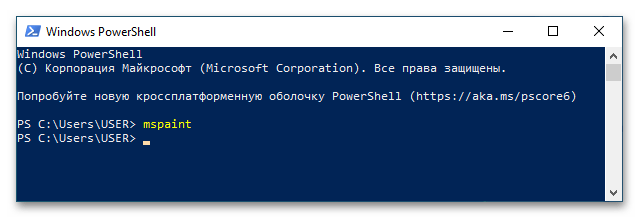
Примечание! В примере на изображении выше команда выполняется в оболочке Windows PowerShell, если вы выбрали другую консоль для ввода запроса, интерфейс будет отличаться.
Способ 4: «Проводник»
Еще один способ открыть Paint в Windows 10 — это воспользоваться адресной строкой файлового менеджера «Проводник». При этом не обязательно указывать полный путь к исполняемому файлу программы, достаточно ввести его название. Но первостепенно требуется запустить сам «Проводник». Для этого кликните по соответствующей иконке на панели задач.

Читайте также: Как открыть «Проводник» в Windows 10
После того как окно файлового менеджера появится на экране, вставьте в адресную строку приведенную ниже команду и нажмите Enter. Сразу после этого появится окно приложения Paint.
mspaint
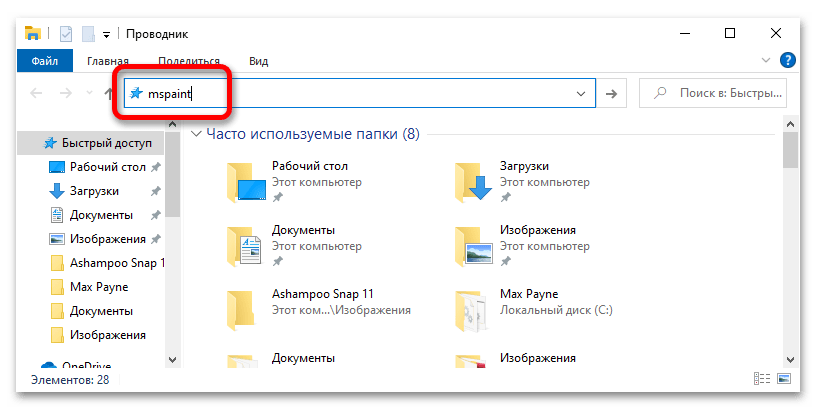
Способ 5: Исполняемый файл
Paint — стандартная программа операционной системы, как и все другие, она имеет исполняемый файл, хранящийся на системном диске. Соответственно, запустить графический редактор можно путем его вызова. Первостепенно откройте «Проводник» и перейдите по указанному ниже пути.
C:\Windows\System32
Обратите внимание! Для удобства вы можете скопировать и вставить этот адрес в адресную строку, расположенную в верхней части окна файлового менеджера, и нажать Enter.
После того как вы будете находиться в целевой директории «System32», найдите в списке всех файлов название «mspaint» или «mspaint.exe» (в зависимости от настроек «Проводника») и запустите его двойным кликом левой кнопки мыши.
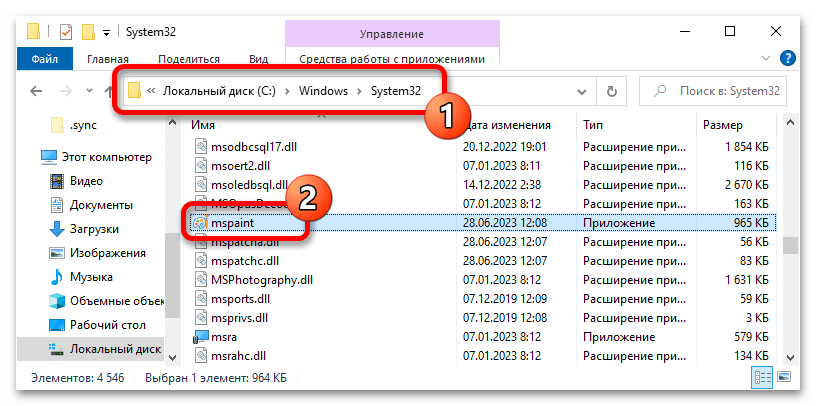
В папке «System32» находится довольно много файлов, что может затруднить поиски нужного. Для удобства вы можете воспользоваться поиском по директории. Для этого установите курсор в соответствующее поле, расположенное в верхнем правом углу окна, после чего введите запрос «mspaint» (без кавычек) и нажмите по синей стрелочке рядом. Дождитесь, пока система осуществит поиск, и в результатах дважды щелкните по искомому файлу, после этого откроется окно графического редактора.
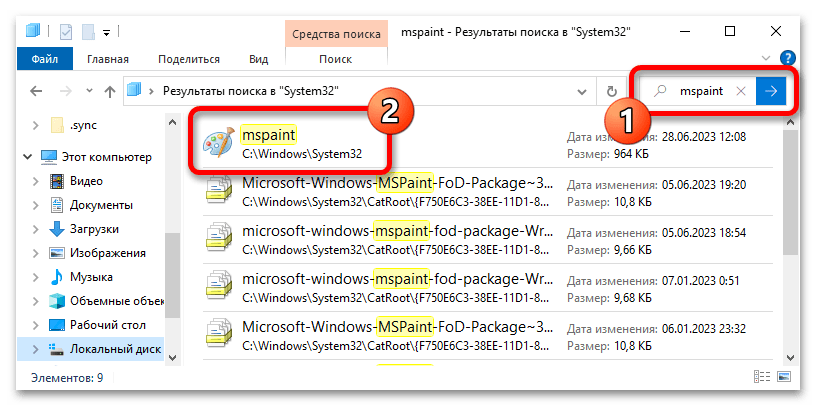
Читайте также: Как вставить картинку в Paint
Способ 6: Cortana
Еще один способ запустить Paint в операционной системе Windows 10 — это воспользоваться предустановленным голосовым ассистентом Cortana.
Важно! Голосовой помощник Cortana по умолчанию не работает в русскоязычных регионах, поэтому, чтобы воспользоваться данным способом выполнения поставленной задачи, вам предварительно необходимо внести изменения в конфигурацию операционной системы. Подробнее об этом рассказывается в соответствующей статье на нашем сайте, при необходимости ознакомьтесь с ней, воспользовавшись ссылкой ниже.
Подробнее: Включение голосового ассистента Сortana в Windows 10
По умолчанию иконка голосового помощника на панели задач отсутствует, поэтому для удобства ее необходимо включить. Для этого вызовите контекстное меню панели задач, кликнув по ней правой кнопкой мыши, а затем в появившемся списке опций выберите пункт «Показать кнопку Кортана».
Далее нажмите по появившейся иконке левой кнопкой мыши и проговорите в микрофон фразу на английском языке:
Open Paint
После этого «Кортана» может уточнить, какую именно версию графического редактора вы желаете открыть — Paint или Paint 3D. В ответ скажите следующее:
Paint
Если голосовой помощник корректно обработает входящие данные, на экране появится окно графического редактора Paint.
Способ 7: Создание ярлыка на рабочем столе
Для удобства вызова Paint можно создать ярлык этой программы на рабочем столе операционной системы.
- Кликните по пустому месту рабочего стола правой кнопкой мыши. В появившемся контекстном меню наведите курсор на пункт «Создать», а затем в появившемся подменю выберите «Ярлык».
- В окне создания ярлыка введите в поле «Укажите расположение объекта» приведенную ниже команду. После этого щелкните по кнопке «Далее».
mspaint - В поле «Введите имя ярлыка» укажите произвольное название. В качестве примера указано наименование самой программы — «Paint». Завершите создание ярлыка, щелкнув по кнопке «Готово».
После выполнения этих действий на рабочем столе Windows 10 должен появиться значок приложения с указанным названием. Теперь для запуска «Paint» достаточно дважды кликнуть по нему левой кнопкой мыши.

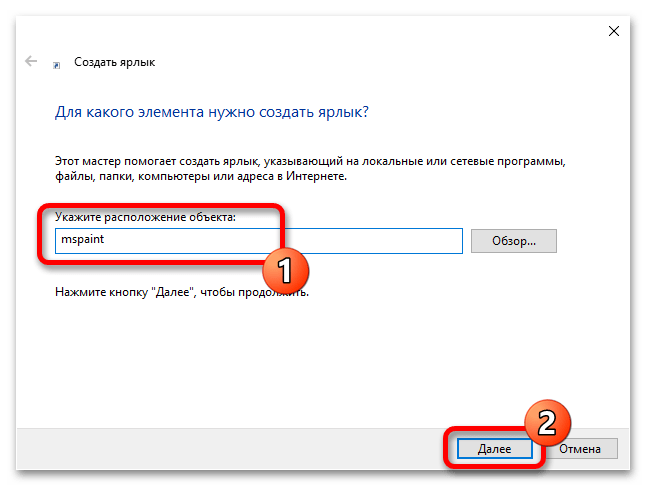
Читайте также: Как создать ярлык на рабочем столе Windows 10
Наша группа в TelegramПолезные советы и помощь
Контрольные задания > Б4. Составьте линейный алгоритм запуска программы Paint в ОС Windows 7. (словесную запись и блок-схему)
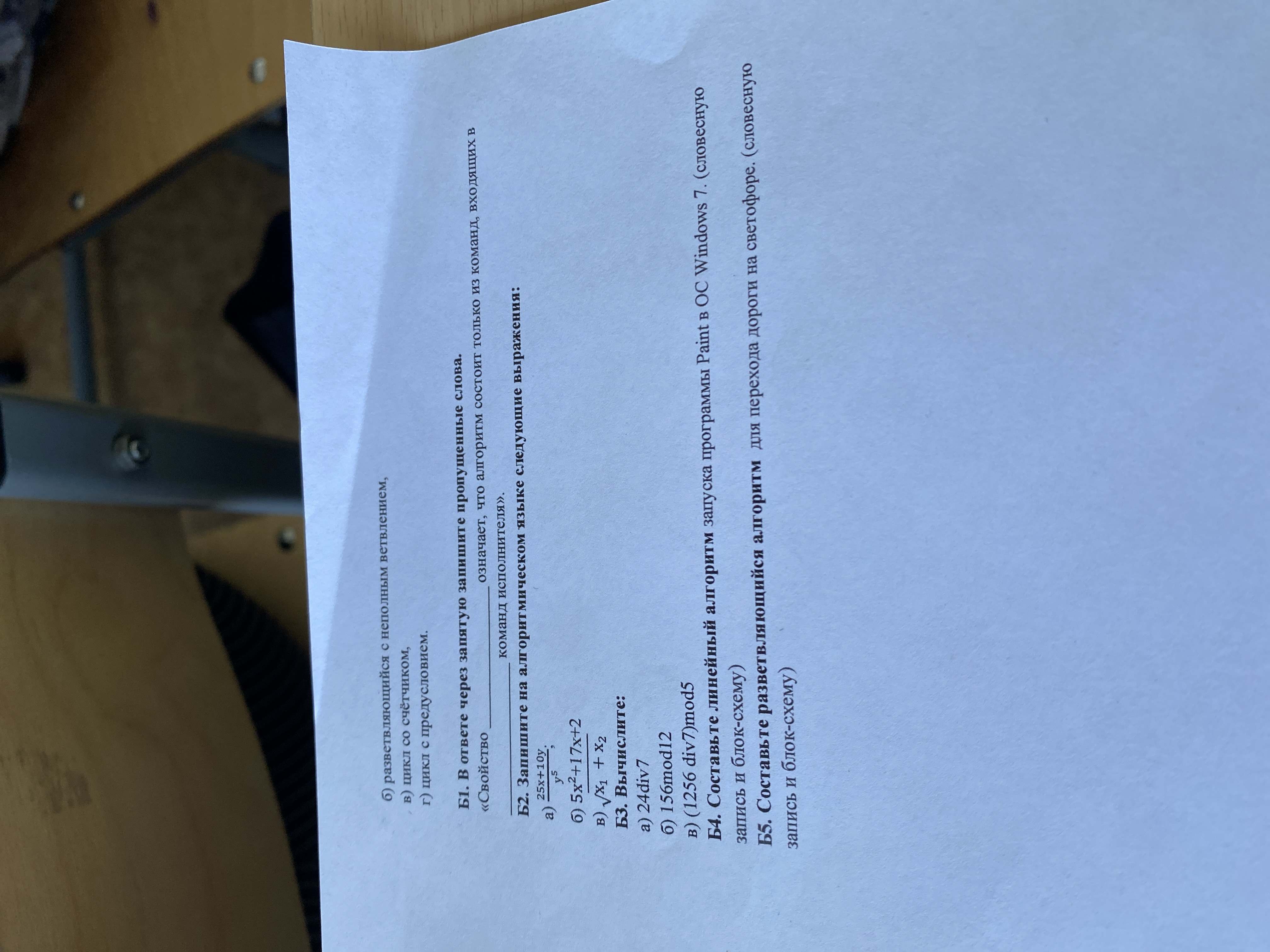
Вопрос:
Ответ:
Словесная запись:
1. Нажать кнопку «Пуск».
2. Выбрать пункт «Все программы».
3. Выбрать папку «Стандартные».
4. Выбрать программу «Paint».
Блок-схема:
(Начало) -> [Пуск] -> [Все программы] -> [Стандартные] -> [Paint] -> (Конец)
Смотреть решения всех заданий с фото